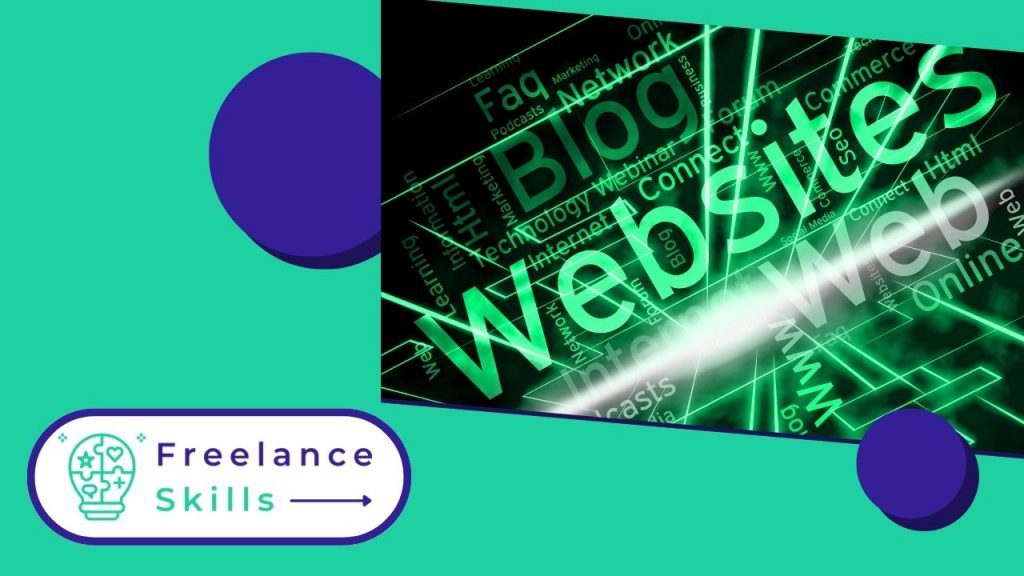Le temps d’arrêt de votre serveur peut coûter énormément pour votre entreprise. En effet, lors de ce plantage ou de cette erreur, des données stockées dans votre site peuvent toutes disparaitre. Faire des sauvegardes ou des back-up réguliers de votre site WordPress s’avère alors important. Le back-up d’un site permet de faire des sauvegardes et restaurations de vos fichiers et données. Il les protège également contre les attaques cybercriminelles, les pannes de serveur et autres. Mais comment faire un back-up de site WordPress ? Pour répondre à cette question, nous vous délivrons alors quelques conseils pratiques pour faire une sauvegarde de qualité.
Pourquoi faire un un back-up de site WordPress ?
Il est crucial de faire des sauvegardes régulières de votre site WordPress pour plusieurs raisons. Tout d’abord, les sauvegardes permettent de protéger vos données en cas de problème technique, de piratage ou de perte de données accidentelle. Elles offrent une sécurité supplémentaire en assurant la possibilité de restaurer votre site à une version antérieure fonctionnelle en cas de besoin. De plus, lors des mises à jour de thèmes, de plugins ou de WordPress lui-même, les sauvegardes assurent une sécurité accrue en permettant de revenir en arrière si une mise à jour entraîne des problèmes de compatibilité ou de fonctionnement. En résumé, effectuer des sauvegardes régulières est essentiel pour garantir la stabilité, la sécurité et la continuité de votre site WordPress.
Quels sont les éléments à sauvegarder dans WordPress ?
Pour assurer une sauvegarde complète de votre site WordPress, il est essentiel d’inclure deux principaux éléments : la base de données MySQL et les fichiers du répertoire WordPress. La base de données contient tout le contenu textuel de votre site, y compris les articles, les pages, les commentaires, etc. Les fichiers du répertoire WordPress comprennent les thèmes, les plugins, les médias téléchargés, les scripts personnalisés, et tout autre fichier important ajouté au site.
Quelles sont les méthodes recommandées pour effectuer une sauvegarde ?
Utiliser des plugins dédiés est l’une des méthodes les plus simples et efficaces. Des plugins populaires comme UpdraftPlus, BackupBuddy, ou VaultPress permettent de planifier des sauvegardes automatiques, de les stocker dans le cloud ou localement, et de les restaurer facilement en cas de besoin. Pour les sauvegardes manuelles, vous pouvez exporter la base de données via phpMyAdmin et télécharger tous les fichiers WordPress via FTP ou le gestionnaire de fichiers de votre hébergeur.
Comment vérifier l’intégrité des sauvegardes et les restaurer si nécessaire ?
Assurez-vous de vérifier régulièrement que vos sauvegardes sont complètes et accessibles. Pour vérifier l’intégrité, essayez de restaurer une sauvegarde sur un environnement de test pour vous assurer qu’elle fonctionne correctement. En cas de besoin, utilisez l’outil de restauration du plugin si vous avez utilisé un plugin de sauvegarde, ou réimporte la base de données et les fichiers à partir de vos sauvegardes manuelles. Cela garantit que vous pouvez restaurer rapidement votre site en cas de panne, de piratage ou de toute autre situation imprévue.
Vous avez aimé cet article ? Aidez-nous en mettant 5 étoiles !
Your page rank: